Wie man den Fehlercode 0xc00000e9 auf einem Windows 10 Computer behebt
Aktualisiert Marsch 2023: Erhalten Sie keine Fehlermeldungen mehr und verlangsamen Sie Ihr System mit unserem Optimierungstool. Holen Sie es sich jetzt unter - > diesem Link
- Downloaden und installieren Sie das Reparaturtool hier.
- Lassen Sie Ihren Computer scannen.
- Das Tool wird dann deinen Computer reparieren.
Der Windows-Fehlercode 0xc00000e9 ist ein häufiger Fehler im Windows-Bootmanager, der entweder auf einen Hardwarefehler oder eine beschädigte Systemdatei während des Bootvorgangs hinweist.Es erscheint kurz nach dem Hochfahren des Computers, aber noch vor dem Anmeldebildschirm von Windows, wie unten dargestellt:
Es ist ein unerwarteter E/A-Fehler aufgetreten.Fehlercode: 0xc00000e9
Was ist die Ursache des Fehlers 0xc00000e9?
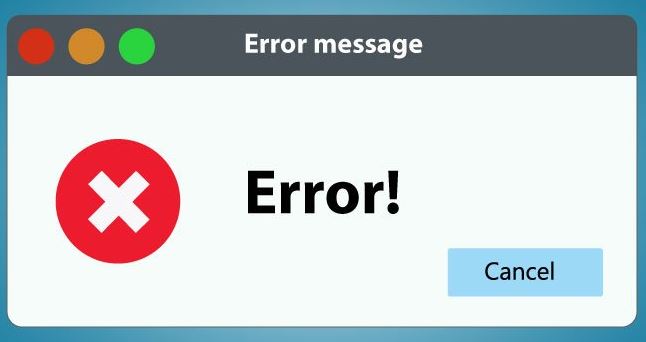
- Der Treiber ist veraltet oder inkompatibel
- Die Integrität der Systemdateien ist gestört.
- Falsches Anschließen oder Abziehen des Wechseldatenträgers.
- Die ständige Installation, Entfernung und Neuinstallation von Programmen führt zum Verlust von Systemdateien.
- Die Festplatte funktioniert nicht richtig oder es besteht kein Kontakt zwischen der Festplatte und dem System.
- Viren oder Malware beschädigen Registrierungsdateien oder Daten, die für das erfolgreiche Booten des Betriebssystems verantwortlich sind.
Wie repariert man den Fehler 0xc00000e9?

Wichtige Hinweise:
Mit diesem Tool können Sie PC-Problemen vorbeugen und sich beispielsweise vor Dateiverlust und Malware schützen. Außerdem ist es eine großartige Möglichkeit, Ihren Computer für maximale Leistung zu optimieren. Das Programm behebt häufige Fehler, die auf Windows-Systemen auftreten können, mit Leichtigkeit - Sie brauchen keine stundenlange Fehlersuche, wenn Sie die perfekte Lösung zur Hand haben:
- Schritt 1: Laden Sie das PC Repair & Optimizer Tool herunter (Windows 11, 10, 8, 7, XP, Vista - Microsoft Gold-zertifiziert).
- Schritt 2: Klicken Sie auf "Scan starten", um Probleme in der Windows-Registrierung zu finden, die zu PC-Problemen führen könnten.
- Schritt 3: Klicken Sie auf "Alles reparieren", um alle Probleme zu beheben.
Entfernen Sie alle inkompatiblen Windows-Updates
- Öffnen Sie WinRE und gehen Sie zu Fehlerbehebung -> Erweiterte Optionen -> Boot-Optionen.
- Drücken Sie F5 und wählen Sie Abgesicherten Modus mit Netzwerkbetrieb aktivieren, um in den abgesicherten Modus mit Netzwerkbetrieb zu booten.
- Öffnen Sie den Datei-Explorer.Klicken Sie mit der rechten Maustaste auf Dieser Computer und wählen Sie Eigenschaften.
- Klicken Sie in der oberen linken Ecke des Pop-up-Fensters auf Systemsteuerung – Start.
- Wählen Sie in dem daraufhin angezeigten Fenster Programme und Funktionen.
- Klicken Sie in der Oberfläche Programme deinstallieren auf Installierte Updates anzeigen.
- Klicken Sie mit der rechten Maustaste auf das problematische Update, um es zu entfernen.
Treiber aktualisieren.
- Drücken Sie die Tastenkombination „Windows + X“ und wählen Sie im Kontextmenü den Geräte-Manager.
- Erweitern Sie das Verzeichnis Festplattentreiber und klicken Sie mit der rechten Maustaste auf jedes Festplattenlaufwerk, um Treiber aktualisieren auszuwählen.
- Wählen Sie in dem daraufhin angezeigten Fenster die Option Automatisch nach Treiber-Updates suchen.
SFC- und DISM-Scan starten
- Geben Sie WinRE ein.Geben Sie ein, indem Sie zweimal hintereinander erfolglos versuchen, Windows zu starten.
- Gehen Sie zu Fehlerbehebung>Erweiterte Optionen>Referenz.
- Geben Sie „sfc /scannow“ ein und drücken Sie die Eingabetaste.Warten Sie dann, bis der Vorgang abgeschlossen ist.
Wenn SFC die Systemdateien nicht wiederherstellen konnte, können Sie DISM ausführen, indem Sie die folgenden Befehle nacheinander eingeben.
- exe /Online /Bereinigungsbild /Scanhealth
- exe /Online /Bildbereinigung /Gesundheitszustand wiederherstellen
Wenn der Vorgang abgeschlossen ist, können Sie das Eingabeaufforderungsfenster schließen und überprüfen, ob der Fehler behoben wurde.
Häufig gestellte Fragen
Was verursacht den Fehlercode 0xc00000e9?
Der Fehlercode 0xc00000e9 ist in der Regel ein Hardware-Fehler, der mit den BIOS-Einstellungen zusammenhängt.Wenn Sie diesen Fehler sehen, liegt es normalerweise daran, dass Ihr Computer nicht mit Ihrer Festplatte kommunizieren kann.Ein weiterer Grund ist ein Problem mit Ihrem SSD (Solid-State-Laufwerk) während der Windows-Installation.

